标题:"怎么修改tplink ac1900路由器密码?"的相关路由器教程资料分享。- 【WiFi之家网】编辑整理。

请问大家:如何修改TP-Link AC1900路由器的密码?
答:TP-Link路由器的设置网址是:tplogin.cn,在浏览器中输入tplogin.cn,可以打开TP-Link AC1900路由器的登录页面,输入管理员密码,登录到它的设置界面,然后就可以修改密码了,详细的设置步骤如下。
温馨提示:
电脑和手机都可以修改TP-Link AC1900路由器的密码,由于文章篇幅的限制,下面只介绍用电脑修改TP-Link AC1900路由器密码的方法。如果想用手机修改它的密码,请阅读下面的文章,查看详细设置步骤。
TP-Link AC1900路由器手机设置密码

设置步骤:
1、请确保你的电脑已经连接到TP-Link AC1900路由器。如果是台式电脑,需要用网线连接到路由器的LAN口。 如果是笔记本电脑,可以连接TP-Link AC1900路由器的Wi-Fi。
2、打开电脑中的浏览器,在浏览器地址栏输入:tplogin.cn,打开路由器的登录页面。 在登录页面中输入 管理员密码,就可以登录到TP-Link AC1900路由器的设置界面了,如下图所示。
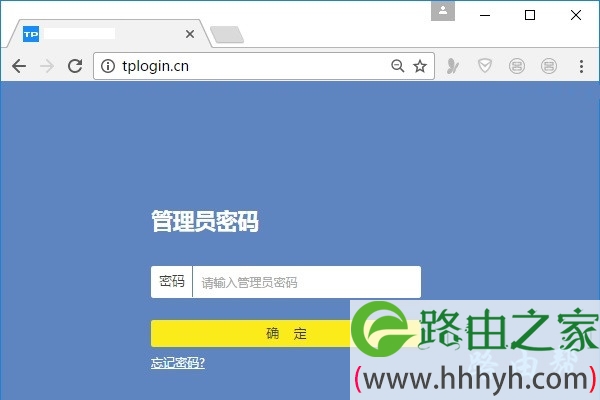
可能遇到的问题:
(1)、在浏览器中输入tplogin.cn后,打不开TP-Link AC1900路由器的登录页面。遇到这个问题时,请仔细阅读下面的文章,查看该问题的解决办法。
tplogin.cn打不开怎么办?
(2)、打开TP-Link AC1900路由器的登录页面后,发现自己把管理员密码忘记了,导致不能登录到TP-Link AC1900路由器的设置界面。这种情况下,请阅读下面的文章,查看对应的解决办法。
TP-Link AC1900路由器管理员密码是多少?
3、在TP-Link AC1900路由器的设置页面中,点击 路由设置 > 无线设置,在打开的页面中,可以设置新的无线密码(Wi-Fi密码),如下图所示。
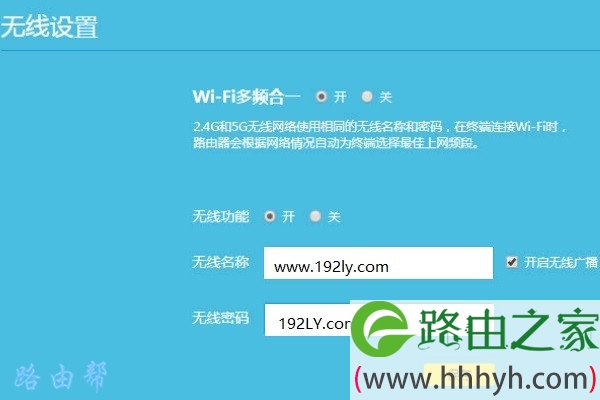
在“路由设置”选项下面,点击“修改管理员密码”菜单,在右侧打开的页面中,就可以修改TP-Link AC1900路由器的管理员密码了,如下图所示。
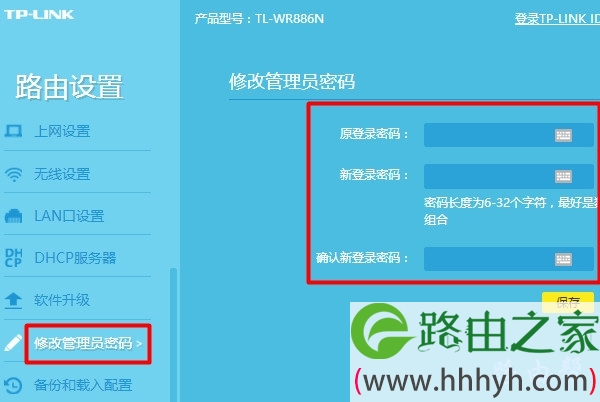
以上就是关于“怎么修改tplink ac1900路由器密码?”的教程!
原创文章,作者:路由器,如若转载,请注明出处:https://www.224m.com/83885.html

